ล้างไฟล์ล่าสุดใน Windows 10 และหยุดแสดงโฟลเดอร์ที่ใช้บ่อย
Windows 10 จะแสดงโฟลเดอร์ที่เข้าถึงบ่อยและไฟล์ล่าสุดใน มุมมอง การเข้าถึงด่วน(Quick access) เมื่อ คุณเปิดFile Explorer แม้ว่าคุณลักษณะนี้จะมีประโยชน์หากคุณต้องการเข้าถึงทรัพยากรที่ใช้บ่อยอย่างรวดเร็ว แต่ก็อาจสร้างความรำคาญใจได้หากคุณใช้คอมพิวเตอร์ที่ใช้ร่วมกัน และคุณไม่ต้องการให้คนอื่นเห็นว่าคุณกำลังทำอะไรอยู่ในคอมพิวเตอร์เครื่องเดียวกัน รายการเหล่านี้สามารถล้างด้วยตนเองหรือซ่อนอย่างถาวร อ่านต่อเพื่อเรียนรู้วิธีการทำ:
หมายเหตุ:(NOTE:)คู่มือนี้ครอบคลุมWindows 10 หากคุณไม่ทราบเวอร์ชันของWindowsที่คุณมี โปรดอ่านฉันติดตั้งWindows เวอร์ชันใด(Windows)
วิธีล้าง ไฟล์ ล่าสุด(Recent)และโฟลเดอร์ ที่ใช้ บ่อย ใน (Frequent)File Explorer
ตามค่าเริ่มต้น ส่วน การเข้าถึงด่วน(Quick access)ในแผงการนำทาง(navigation panel)ทางด้านซ้ายของFile Explorerจะแสดงไฟล์ล่าสุดที่คุณใช้และโฟลเดอร์ที่คุณเปิดบ่อยๆ เมื่อทำงานบนพีซี Windows 10 ของคุณ
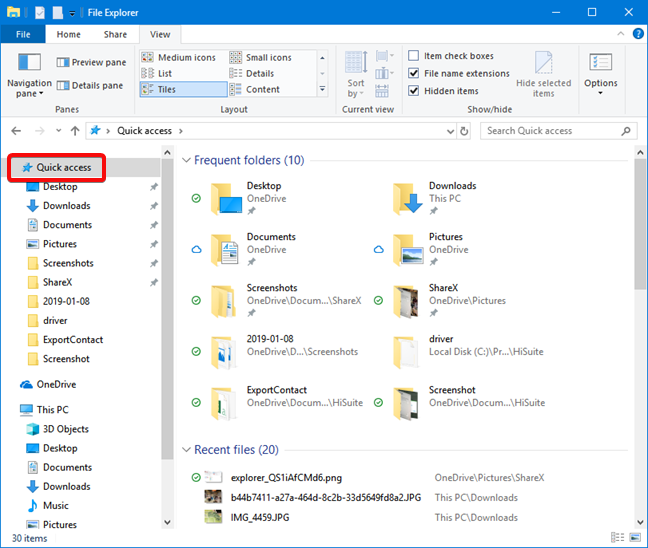
คุณอาจต้องการล้างไฟล์ล่าสุดในWindows 10และรายการโฟลเดอร์ที่ใช้บ่อย เป็นทางเลือกชั่วคราว คุณสามารถทำได้ แต่จากนั้นWindows 10จะเริ่มสร้างรายการอีกครั้ง ตามการใช้งานFile Explorerของคุณ หากคุณต้องการดำเนินการนี้ คุณต้องล้างรายการเหล่านี้ออกจากตัวเลือก File Explorer (หรือตัวเลือกโฟลเดอร์(File Explorer Options (or Folder Options)) ) วิธีง่ายๆ ในการเปิดหน้าต่างนี้คือการค้นหาโดยใช้"file explorer options"ในช่องค้นหาใกล้กับStart Menu (Start Menu)คลิกหรือกดเลือกFile Explorer Optionsในรายการผลการค้นหา

สำหรับวิธีการเปิดFile Explorer Optionsทั้งหมด โปรดอ่าน 8 วิธีในการเปิดหน้าต่างตัวเลือกโฟลเดอร์(Folder Options window)ในWindows (ทุกเวอร์ชัน)
ในหน้าต่างตัวเลือก File Explorer บนแท็บ (File Explorer Options)ทั่วไป(General)ระบุส่วนความเป็นส่วนตัว (Privacy)คลิกหรือแตะ ปุ่ม ล้าง(Clear)แล้วคลิก ตกลง(OK)เพื่อปิดหน้าต่าง

ไฟล์ที่ใช้ล่าสุดและรายการโฟลเดอร์ที่ใช้บ่อยจะถูกล้าง หากคุณ เปิดหน้าต่าง File Explorerไว้ การล้างจะมองเห็นได้ทันที ไม่เช่นนั้น คุณจะเห็นผลในครั้งต่อไปที่คุณเปิด มุมมอง การเข้าถึงด่วน(Quick access)ในFile Explorer การล้างไม่มีผลกับไฟล์และโฟลเดอร์ที่ตรึงไว้กับการเข้าถึง(Quick access)ด่วน วิธีเดียวที่จะลบออกจาก มุมมอง การเข้าถึงด่วน(Quick access)คือการเลิกตรึง อ่านบทความนี้หากคุณต้องการเรียนรู้วิธีดู ปักหมุด และเลิกตรึงรายการในการเข้าถึง(Quick access)ด่วน
วิธีซ่อนไฟล์ล่าสุด(Recent) และ โฟลเดอร์ ที่ใช้ บ่อย ใน (Frequent)File Explorer
หากคุณต้องการกำจัดรายการที่มีไฟล์ล่าสุดและโฟลเดอร์ที่ใช้บ่อย คุณอาจได้รับการบริการที่ดีกว่าโดยการซ่อนรายการเหล่านี้ทั้งหมด เมื่อคุณซ่อนแล้ว สิ่งเหล่านี้จะไม่ปรากฏขึ้นอีก และคุณไม่จำเป็นต้องกังวลเกี่ยวกับการล้างรายการตลอดเวลา
เช่นเดียวกับการล้าง การซ่อนจะทำจากFile Explorer Options (หรือFolder Options ) ใน แท็บ ทั่วไป(General)ให้มองหาส่วนความเป็นส่วนตัว (Privacy)ยกเลิกการเลือก " แสดงไฟล์ที่ใช้ล่าสุดในการเข้าถึงด่วน"(Show recently used files in Quick access")และ " แสดงโฟลเดอร์ที่ใช้บ่อยในการเข้าถึงด่วน"(Show frequently used folders in Quick access")แล้วกดตกลง(OK)เพื่อปิดหน้าต่าง

เอฟเฟก ต์จะมีผลทันทีในFile Explorer
วิธีล้างแต่ละรายการจากไฟล์ล่าสุดหรือโฟลเดอร์ที่ใช้บ่อย
คุณยังสามารถลบแต่ละรายการออกจากการเข้าถึงด่วน(Quick access)โดยไม่ต้องล้างไฟล์ล่าสุดหรือโฟลเดอร์ที่ใช้บ่อยทั้งหมด หากคุณต้องการเก็บรายการส่วนใหญ่ไว้และกำจัดเพียงสองสามรายการเท่านั้น คุณไม่จำเป็นต้องล้างรายการทั้งหมด อย่างไรก็ตาม รายการเหล่านั้นอาจปรากฏขึ้นอีกในอนาคต หากคุณใช้อีกครั้ง นี่คือวิธีการ:
ขั้นแรก ให้เปิดFile Explorerและเปิดมุมมองการเข้าถึงด่วน(Quick access view)โดยคลิกหรือแตะที่มัน

ระบุไฟล์หรือโฟลเดอร์(file or folder)ที่คุณต้องการลบออกจากรายการไฟล์ล่าสุดของโฟลเดอร์ที่ใช้บ่อย และคลิกขวาหรือแตะ(right-click or tap)ค้างไว้ที่ไฟล์นั้น เลือก " ลบออกจากการเข้าถึงด่วน"(Remove from Quick access")ในเมนูที่เปิดขึ้น
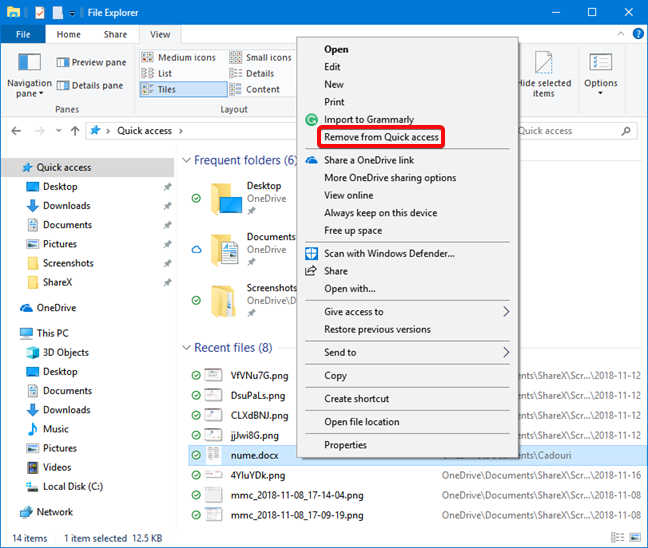
ไฟล์หรือโฟลเดอร์(file or folder)จะถูกลบออกจากรายการทันที
คุณมีข้อกังวลใด ๆ เกี่ยวกับความเป็นส่วนตัวเมื่อใช้ไฟล์และโฟลเดอร์ในWindows 10หรือไม่?
เมื่อคุณรู้วิธีซ่อนไฟล์ล่าสุดและโฟลเดอร์ที่ใช้บ่อยจากFile Explorerแล้ว คุณน่าจะสามารถใช้ตัวเลือกนี้ได้ดีขึ้นและกำหนดค่า(option and configure)ตามที่คุณต้องการ ก่อนปิดบทช่วยสอนนี้ โปรดบอกเหตุผลในการล้างไฟล์ล่าสุดและโฟลเดอร์ที่ใช้บ่อยจากFile Explorerให้เราทราบ คุณกังวลเกี่ยวกับความเป็นส่วนตัวหรือมีเหตุผลอื่นในการเลือกนี้หรือไม่?
Related posts
วิธีการใช้มุมมองใน File Explorer Windows 10 อย่างมืออาชีพ
วิธีการเปลี่ยนโฟลเดอร์ view template ใน Windows 10 ของ File Explorer
วิธีการเรียกใช้คำสั่งจาก File Explorer ใน Windows 10
วิธีเปลี่ยนตำแหน่งโฟลเดอร์ผู้ใช้ใน Windows 10 (เอกสาร, Downloads, ฯลฯ )
วิธีเชื่อมต่อกับ FTP server ใน Windows 10 จาก File Explorer
วิธีการพิมพ์ภาพในหลาย ๆ หน้าโดยใช้สีของ Windows 10
วิธีปลดบล็อก Adobe Flash Player บน Windows 10 ของ Microsoft Edge
วิธีการเปลี่ยน folder icon ใน Windows 10 ใน 3 ขั้นตอนง่าย ๆ
ในกรณีที่มีการบันทึกไว้หน้าจอ? Change ตำแหน่งของพวกเขาใน Windows 10
วิธีใช้ Windows 10 Your Phone app ด้วยสมาร์ทโฟน Android
5 วิธีในการลบไฟล์ (ชั่วคราวหรือถาวร) ใน Windows 10
วิธีการใช้งานขั้นตอน Recorder ขั้นตอนการจับภาพสำหรับ Windows 10 การแก้ไขปัญหา
5 วิธีในการกู้คืนไฟล์ที่ถูกลบจากถังรีไซเคิลใน Windows 10
วิธีการปิดการใช้งานอย่างถาวร Cortana ใน Windows 11 & Windows 10
วิธีการเปลี่ยนตำแหน่งของ OneDrive ใน Windows 10
วิธีเพิ่มข้อมูลเมตาให้กับภาพถ่ายใน Windows 10
12 เคล็ดลับเกี่ยวกับวิธีการค้นหาใน Windows 10
Provide สนับสนุนระยะไกลเพื่อ Windows 10 ผู้ใช้ที่มี Windows Remote Assistance
Windows 10 Timeline และวิธีการใช้ประโยชน์สูงสุดจากมัน
วิธีเขียนไฟล์ ISO ลงดิสก์ (DVD, Blu-Ray ฯลฯ) ใน Windows 10
